Проблеми із завантаженням відео з YouTube програмою Download Master
Закачати відео з YouTube не так вже й просто. Для цього використовуються спеціальні програми, які вміють качати потокове відео. До їх числа належить популярний менеджер закачувань Download Master. Але, на жаль, далеко не завжди навіть за допомогою цієї програми початківцю вдається закачати відео з вищевказаного сервісу. Давайте розберемося, чому Download Master не качає відео з YouTube, і як вирішити цю проблему.
Завантажити програму Download Master
зміст
Закачка через інтерфейс Download Master
Якщо у вас не виходить закачати відео програмою Download Master з YouTube, то, швидше за все, ви робите щось неправильно. Давайте розберемо, як слід виконувати дану процедуру.
Щоб завантажити відео з цього популярного сервісу, перш за все, потрібно скопіювати посилання на ту сторінку, де воно розташоване. Посилання можна взяти з адресного рядка браузера.

Потім скопійоване посилання слід додати в Download Master стандартним способом, натиснувши на значок додавання закачування в лівому верхньому кутку.
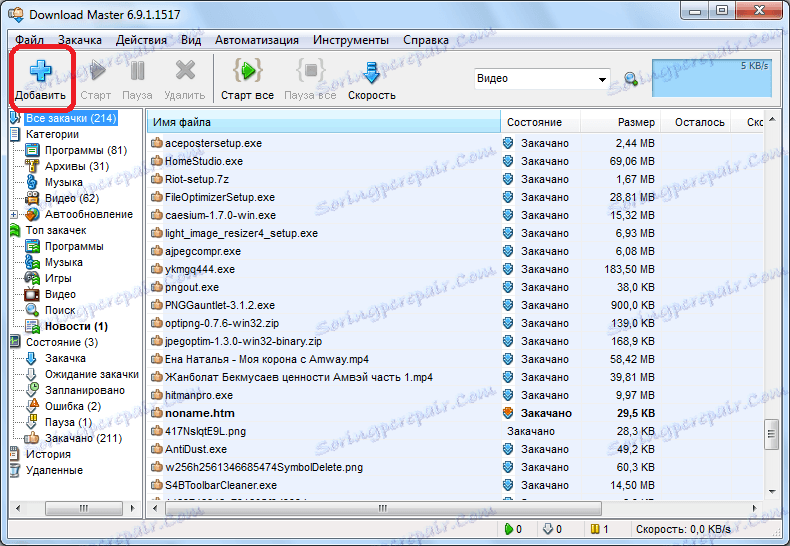
Після цього, у вікні, визначаємо шлях, куди повинно зберегтися закачана відео, або залишаємо його за замовчуванням.
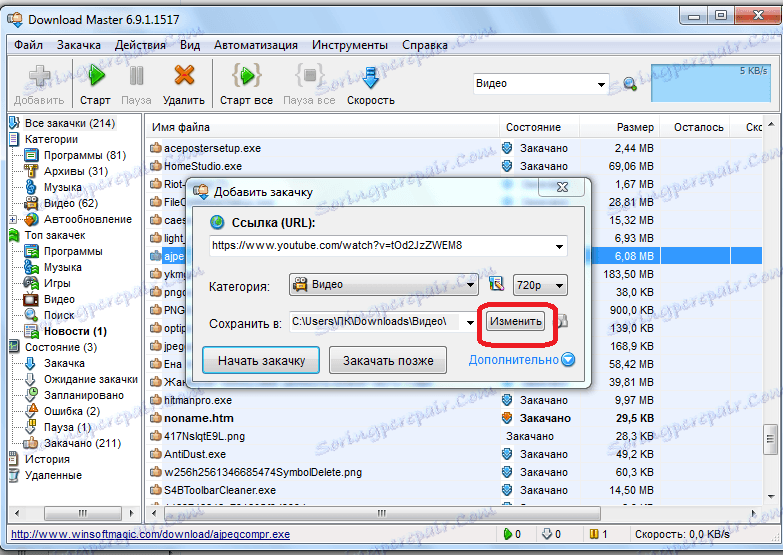
Тут же можна вибрати якість викачуваного відео.

Важливо знати, що чим вище якість, тим завантаження буде йти довше, а скачаний відеофайл буде займати більше місця на жорсткому диску.
Після того, як ми зробили все настройки, або залишили їх за замовчуванням, тиснемо на кнопку «Почати закачування».
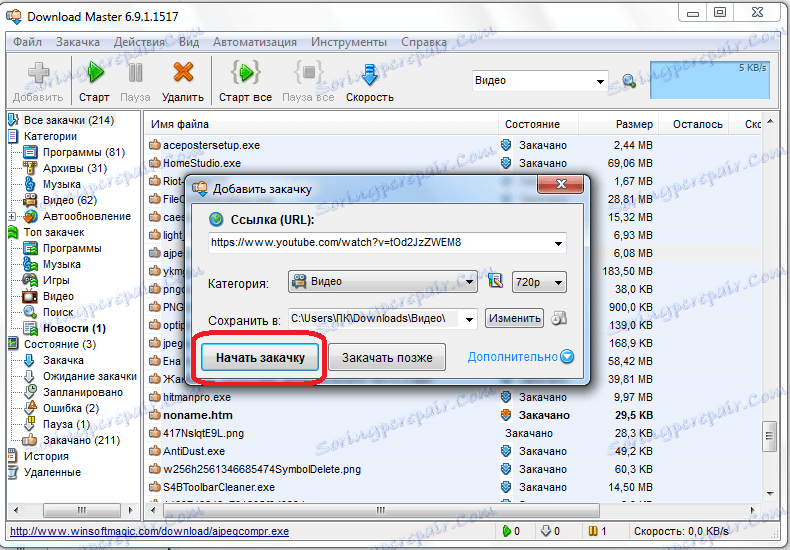
Закачування безпосередньо відео може стартувати не відразу. Спочатку завантажується та сторінка, де воно розташоване. Так що не переживайте про те, що зробили щось неправильно.
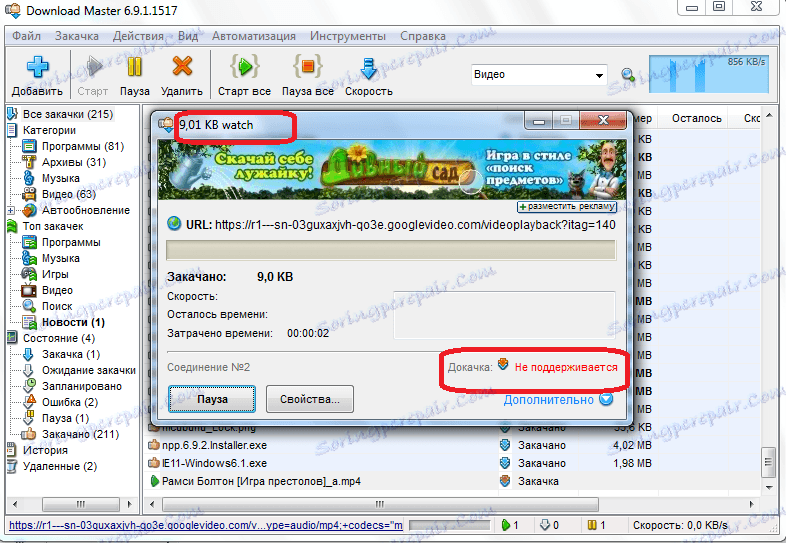
Після того, як сторінка завантажилася в пам'ять програми, Download Master знаходить відео, і починає його завантажувати.
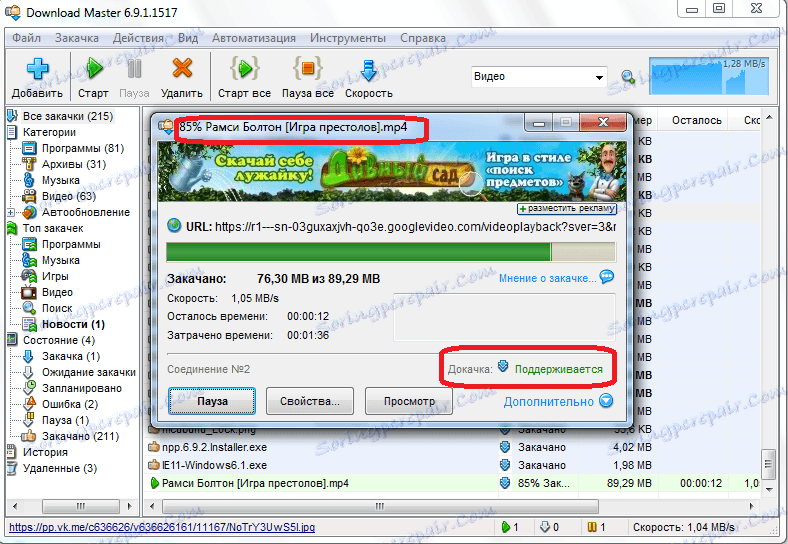
Як бачимо, закачування відео пішла, значить, ми все зробили правильно.
Закачка через браузери
У браузерах Mozilla FireFox і Google Chrome можна встановити плагіни Download Master, які зроблять закачування з сервісу YouTube ще більш простою і зрозумілою.
У браузері Google Chrome при переході на сторінку з відео ліворуч адресного рядка з'являється іконка з зображенням телевізора. Кількома на неї лівою кнопкою мишки, а потім переходимо до пункту «Завантажити відео».
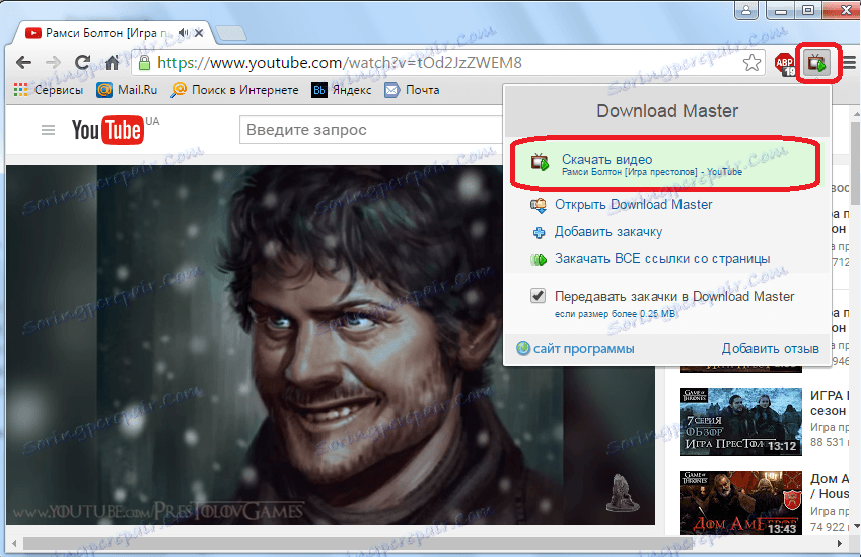
Після цього, з'являється вже знайоме нам вікно закачування.

Далі всі дії виробляємо, як і при звичайному додаванні відео через інтерфейс Download Master.
Аналогічна можливість є також і в браузері Mozilla FireFox. Послідовність дій практично та ж сама, але кнопка додавання закачування відео виглядає дещо по-іншому.

Практично у всіх браузерах, які підтримують інтеграцію з Download Master, можна закачати відео з YouTube, клікнувши на посилання, що веде на сторінку з ним, правою кнопкою миші, і в контекстному меню, вибравши пункт «Завантажити за допомогою DM». Подальші дії аналогічні тим, про які ми говорили вище.
Проблеми на сервісі YouTube
Дуже рідко, але бувають і такі випадки, коли через зміни алгоритму роботи сервісу YouTube, менеджер завантаження тимчасово перестає підтримувати закачування відео з даного сайту. В цьому випадку, потрібно чекати наступного оновлення програми Download Master, коли розробники підбудують її під зміни, внесені на сервісі YouTube. А поки, можна спробувати завантажити потрібний контент, за допомогою інших програм, що підтримують закачування потокового відео.
Щоб не пропустити оновлення програми Download Master, в якому буде вирішена дана проблема із закачуванням, радимо перевірити, щоб, як оновлюватимуться були виставлені правильно.

Як бачимо, проблеми із завантаженням відео з сервісу YouTube за допомогою програми Download Master найчастіше викликані неправильним її використанням. При точному проходженні вищеописаних інструкцій, в більшості випадків, користувачам гарантований успіх при скачуванні контенту з YouTube.
